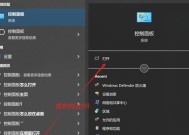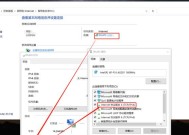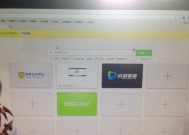机械硬盘读不出来时的解决方法是什么?
- 生活知识
- 2025-07-23
- 77
- 更新:2025-07-08 03:02:14
机械硬盘(HDD)作为传统的数据存储设备,以其成熟的技术和高性价比,一直被广泛使用。但随着时间的推移和使用频率的增加,不少用户可能会遇到机械硬盘无法读取的问题。遇到这种情况,您不必过于担心,因为很多时候,通过一些简单的排查和修复操作,就可以解决问题。本文将详细为您介绍机械硬盘读不出来时的多种解决方法,帮助您轻松应对这一故障。
一、检查硬件连接
当机械硬盘无法读取时,首先应该检查的是硬件连接。以下是几个关键步骤:
1.确认硬盘电源线和数据线连接正确:检查硬盘电源线和SATA数据线是否牢固地连接在主板和硬盘上。松动的连接可能导致硬盘无法正常读取数据。
2.尝试更换数据线和电源线:有时候线材老化或损坏也会引起连接问题,换用新的线材可以排除这种可能性。
3.检查电源供应:确认电源供应是否足够。一些大容量的硬盘可能需要额外的电源接口,如果没有提供,硬盘可能无法正常工作。
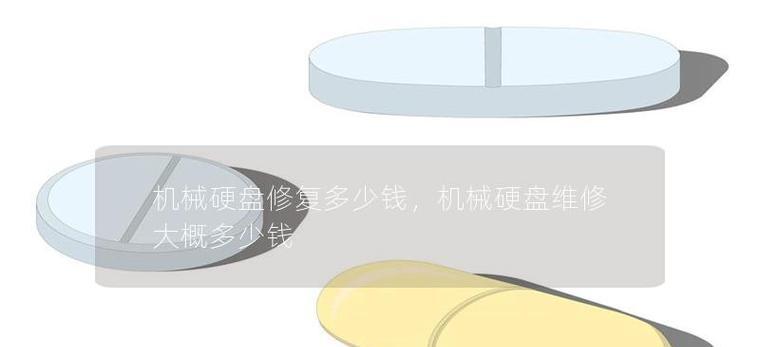
二、诊断硬件故障
如果硬件连接没有问题,那么可能是硬盘本身存在故障。以下是一些诊断方法:
1.利用BIOS/UEFI检查:启动计算机并进入BIOS/UEFI设置,查看是否能够识别到硬盘。如果无法识别,可能需要进一步检测。
2.使用硬盘检测工具:下载并运行硬盘检测软件,如CrystalDiskInfo等,这些工具可以提供硬盘健康状态和故障信息。
3.倾听硬盘声音:在安全的情况下(确保硬盘未在读写过程中),仔细听硬盘的运行声音。异常的噪音可能表明硬盘内部存在问题。

三、软件层面的排查与修复
硬件无问题后,接下来可以进行软件层面的排查与修复:
1.启动盘检查:使用Windows安装盘或启动U盘,进入故障诊断模式,尝试运行命令行工具如chkdsk进行磁盘检查和修复。
2.数据线和SATA端口测试:更换主板上的SATA端口或尝试使用不同的数据线,排除端口或线材故障。
3.重置BIOS/UEFI设置:有时候不正确的BIOS/UEFI设置可能会影响到硬盘的读取,重置设置至默认值有时可以解决问题。

四、数据备份与恢复
在硬盘出现读取问题时,数据的安全性尤为重要。以下是一些备份和恢复的建议:
1.备份重要数据:如果硬盘还能被识别,但读写速度极慢或者有其他异常,应立即使用硬盘复制工具(如Clonezilla)备份数据。
2.数据恢复服务:如果硬盘完全无法读取,可能需要专业的数据恢复服务,建议寻找信誉良好的数据恢复公司进行操作。
五、避免问题再次发生
为防止硬盘读取问题的再次发生,这里有一些预防措施:
1.定期维护硬盘:定期清理电脑内部灰尘,保持硬盘和计算机的清洁。
2.定期备份数据:养成定期备份数据的习惯,可以使用云服务或外部存储设备。
3.避免频繁断电:确保使用不间断电源(UPS)或在断电时正确关闭计算机,以减少硬盘损坏的风险。
4.合理使用硬盘:避免频繁进行大量的读写操作,尤其是在硬盘运行时,尽量不要移动电脑。
通过以上方法,您可以针对机械硬盘读不出来的问题进行逐步排查和解决。当然,如果硬盘已经老化严重,那么更换新硬盘可能是更明智的选择。在处理这些问题时,请确保您有适当的技术知识,或寻求专业人士的帮助,以免造成数据损失。
以上就是关于机械硬盘读不出来时的解决方法的详细指导。希望您在遇到硬盘故障时能够从容应对,并采取有效的措施解决问题。